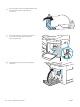HP Color LaserJet Enterprise MFP M681, M682 User Guide
3. За замовчуванням драйвер друку відображає меню Copies & Pages (Копії та сторінки). Відкрийте
розкривний список меню і виберіть пункт Finishing (Обробка).
4. Виберіть тип у розкривному списку Media Type (Тип носія).
5. Натисніть кнопку Print (Друк).
Перевірка стану картриджа з тонером
Виконайте описані нижче дії, щоб дізнатися приблизний залишок ресурсу картриджів з тонером і, за
наявності, відомості про стан інших змінних частин.
Крок 1. Друк сторінки стану витратних матеріалів
1. На головному екрані панелі керування принтера виберіть Reports (Звіти).
2. Виберіть меню Conguration/Status Pages (Сторінки конфігурації/стану).
3. Виберіть Supplies Status Page (Сторінка сану витратних матеріалів) і виберіть Print (Друк), щоб
надрукувати сторінку.
Крок 2. Перевірка стану витратних матеріалів
1. Перегляньте звіт про стан витратних матеріалів, щоб дізнатися відсотковий залишок ресурсу
картриджів з тонером і, за наявності, відомості про стан інших змінних частин.
Проблеми з якістю друку можуть виникати, якщо користуватися картриджем з тонером, ресурс якого
практично вичерпаний. Сторінка стану витратних матеріалів повідомляє, коли рівень витратного
матеріалу дуже низький. Коли ресурс витратного матеріалу НР досягне порогового значення, дія
гарантійної програми HP Premium protection щодо нього закінчиться.
Поки якість друку залишається прийнятною, заміняти картридж із тонером негайно не обов'язково.
Варто подбати про наявність запасного картриджа, який можна буде встановити, коли якість друку
стане неприйнятною.
Якщо виявилося, що потрібно замінити картридж з тонером чи іншу змінну частину, на сторінці стану
витратних матеріалів наведено номери оригінальних частин HP.
2. Перевірте, чи ви використовуєте оригінальний картридж HP.
Оригінальний картридж із тонером HP має напис "HP" або логотип HP. Для отримання додаткових
відомостей про ідентифікацію картриджів HP відвідайте сторінку www.hp.com/go/learnaboutsupplies.
Друк сторінки очищення
Під час друку часточки паперу, тонера та пилу можуть накопичуватися всередині принтера, що може
негативно вплинути на якість друку: на аркушах можуть з’являтися цятки тонера, розмазування, смуги, лінії
або повторювані дефекти.
Виконайте описані дії для очищення тракту проходження паперу.
1. На головному екрані на панелі керування принтера знайдіть меню Support Tools (Інструменти
підтримки). Торкніться піктограми Support Tools (Інструменти підтримки), щоб відкрити меню.
2. Відкрийте такі меню:
234 Розділ 9 Вирішення проблем UKWW